Fotoğrafları iTunes Yedeklemede Nasıl Görüntüleyebilirim/iTunes’dan Fotoğrafları Silme?
- Bölüm 1: DrFoneTool ile iTunes yedeklemesindeki fotoğrafları görüntüleyin
- Bölüm 2: iTunes’dan fotoğraflar nasıl silinir
Bölüm 1: DrFoneTool ile iTunes yedeklemesindeki fotoğrafları görüntüleyin
iTunes ile cihazınızın yedeğini aldıktan sonra, telefonunuza bir şey olması durumunda verilerinizin güvende olacağından eminsiniz. Ancak, yedeklemenizden kurtarmak için bazı belirli iletişim verilerine veya bazı belirli fotoğraflara ihtiyaç duyacağınız durumlar olabilir. İyi haber şu ki, iTunes yedeklemenizden her türlü veriyi kurtarmanıza yardımcı olacak mükemmel bir yazılım var. Ayrıca, aslında bir iTunes yedekleme görüntüleyicisidir, böylece yaptığınız yedeklemede sahip olduğunuz tüm mesajlara, kişilere ve fotoğraflara göz atabilir ve kurtarmanız gerekenleri seçebilirsiniz.
Söz konusu yazılım DrFoneTool – iPhone Veri Kurtarma. Fotoğraflar, mesajlar, arama geçmişi ve diğer şeyler dahil olmak üzere içeriklerinizi geri yüklemek için size eksiksiz bir çözüm sunar… yanlışlıkla sildiğiniz verileri kurtarma işini yapmakla kalmaz, aynı zamanda iTunes yedeklemesini görüntüleyebilir ve dosyaları seçebilirsiniz. kurtarılmalı ve bunları bilgisayarınıza çıkarmanız gerekir. Bu, özellikle fotoğraflarınızı yedeklemenizden kurtarmanız ve onları kaydetmek ve istediğiniz zaman onlara bakmak için PC’nize çıkarmanız gerekiyorsa harikadır.

DrFoneTool – iPhone Veri Kurtarma
Dosyaları iTunes yedeklemenizden kolayca ve esnek bir şekilde kurtarın.
- iPhone verilerini kurtarmak için üç yol sağlayın.
- Fotoğrafları, videoları, kişileri, mesajları, notları, arama günlüklerini ve daha fazlasını kurtarın.
- En yeni iOS cihazlarıyla uyumludur.
- iPhone, iTunes ve iCloud yedeklemesinden istediğinizi önizleyin ve seçerek kurtarın.
- iTunes yedeklemesinden istediğinizi bilgisayarınıza aktarın ve yazdırın.
Fotoğrafları iTunes yedeklemesinde görüntüleme adımları
1 Adım. Yapmanız gereken ilk şey, PC’nizde veya dizüstü bilgisayarınızda DrFoneTool’un kurulu olduğundan emin olmaktır. Bunu basitçe aşağıdaki butona tıklayarak yapabilirsiniz.
2 Adım.Kurulum birkaç dakikadan daha kısa sürede tamamlanacak ve ardından iOS için Dr. Fone’u başlatma seçeneğine sahip olacaksınız. Şimdi Başla’ya tıklayın.
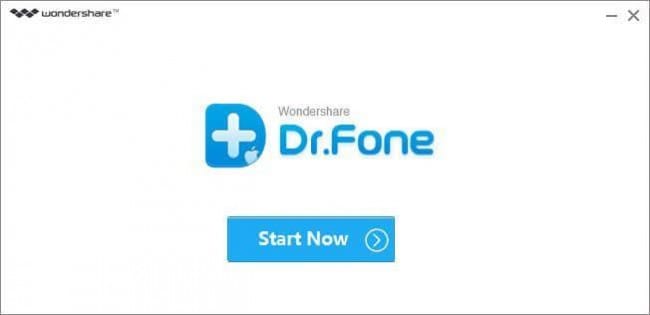
3 Adım. Yazılımı başlattıktan sonra, ekranın sol tarafında yer alan ‘iTunes Yedekleme Dosyasından Kurtar’ seçeneğini seçin. Bu seçeneği seçtiğinizde, iOS için Dr. Fone, şimdiye kadar yaptığınız tüm yedeklemeleri otomatik olarak tarar, yalnızca kurtarma yapmak istediğiniz yedeklemeyi seçmeniz yeterlidir. Alternatif olarak, ekranınızın altında bir ‘Seç’ düğmesine sahipsiniz. Bu, yedeğinizin bulunduğu klasörü seçip, Dr. Fone’un sunduğu listeye eklemenizi sağlar, böylece fotoğraflarınızı kurtarma işlemine devam edebilirsiniz.
İstediğiniz yedeği fark ettiğinizde, üzerine tıklayın ve ekranın sağ alt kısmındaki ‘Taramayı Başlat’ı seçin.

4 Adım. Yazılımın yedekleme dosyanızdaki tüm verileri taramasının birkaç dakika sürebileceğini lütfen unutmayın. Ekranın üst kısmındaki ilerleme çubuğunu ve görünen verileri fark edeceksiniz.

5 Adım. Artık kişisel iTunes yedekleme görüntüleyiciniz var. Henüz yapmadıysanız, yedeklemenizdeki tüm fotoğrafları göstermek için soldaki fotoğraflar sekmesine tıklayın. Şimdi geriye kalan son şey, çıkarılmasını istediğiniz fotoğrafları bir tik ile işaretlemek. Seçimden memnun kaldığınızda, ekranın altındaki Bilgisayara Kurtar’ı seçin ve kurtarma işlemini başlatın.

Bu kadar! Fotoğrafları iTunes yedeklemesinde başarıyla görüntülediniz.
Bölüm 2: iTunes’dan fotoğraflar nasıl silinir
Cihazınızda bir iTunes yedeklemesi yapmadan önce yapmak isteyebileceğiniz başka bir şey de istenmeyen fotoğrafları silmektir. Bunlar memnun olmadığınız, hoş görünmediğiniz veya artık ihtiyacınız olmayan fotoğraflardır. Bunu yapmak yedeklemenizin daha az yer kaplamasını sağlayacak ve iOS için Dr. Fone ile yedeklemeyi daha hızlı yapabilecek ve iTunes yedeklemesini görüntülemek için daha hızlı erişebileceksiniz. İstenmeyen fotoğrafların iTunes’dan nasıl silineceğiyle ilgili talimat.
1 Adım. PC’nizde veya dizüstü bilgisayarınızda yüklü iTunes yazılımına ihtiyacınız olacak. Bu kolayca yapılır, Apple web sitesi ve indirin. iTunes’unuzun en son sürümüne güncellenmesi önerilir.

2 Adım. Kurulduktan sonra iTunes’u başlatın ve cihazınızı (iPhone, iPad veya iPod) orijinal bir USB kablosuyla bağlayın. Orijinal olmayanı kullanabilirsiniz, ancak hiçbir şeyin ters gitmediğinden emin olmak için lütfen orijinal olanı kullanın.

3 Adım. Soldaki cihazlar listesinden istediğiniz cihazı seçin. Ardından, cihazınızın menü listesinin altındaki Fotoğraflar sekmesine tıklayın.
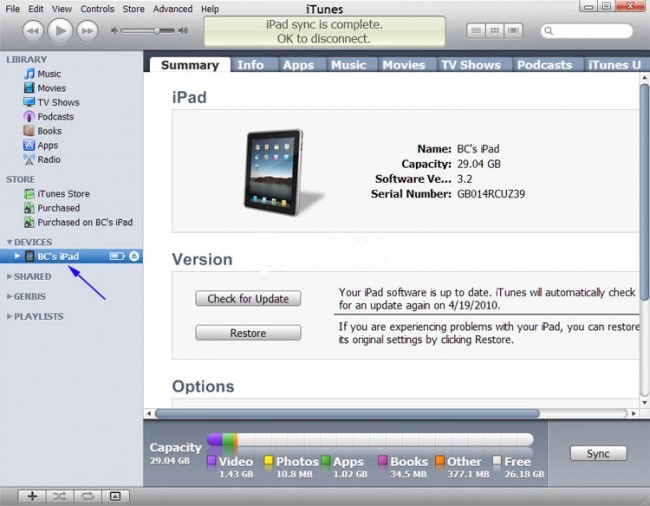
4 Adım.‘Fotoğrafları Eşitle’yi tıklayın ve ardından ‘Seçilen Albümler’i seçin. Silmek istediğiniz albümlerin veya koleksiyonların seçimini kaldırmanız yeterlidir. Seçiminizden memnun kaldığınızda, ‘Uygula’ düğmesine tıklayın ve kılavuzla işiniz bitti.

En son makaleler

